Top VPN cho Firefox tốt nhất
Tới thời điểm hiện tại, chắc hẳn bạn đã nhận thức rõ tầm quan trọng của việc sử dụng VPN. Hôm nay, bài viết này sẽ tập trung vào trình duyệt Firefox. Dưới đây là một số VPN miễn phí tốt nhất cho Firefox mà bạn nên xem xét.
Đâu là VPN miễn phí tốt nhất cho Firefox?
Cảnh báo: VPN miễn phí sẽ có những rủi ro nhất định
Đây là điều đầu tiên cần cảnh báo bạn đọc. Nhiều VPN được đề cập trong bài viết này có chính sách bảo mật còn hơi mơ hồ và nền tảng chưa thực sự ấn tượng.
Nhưng nếu bạn muốn một cách nhanh chóng để truy cập nội dung bị chặn theo địa lý thì vẫn nên xem xét các tùy chọn này. Nếu muốn cải thiện bảo mật trực tuyến của VPN, cần phải sử dụng gói trả phí. 2 lựa chọn tốt nhất ở thời điểm hiện tại là ExpressVPN và CyberGhost.
Những VPN miễn phí tốt nhất cho Firefox
1. Hoxx VPN
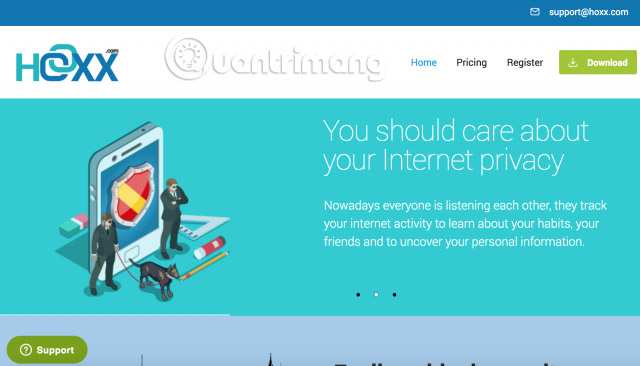
Hoxx VPN cho Firefox là VPN miễn phí phổ biến trên trình duyệt này. VPN này tự hào được đánh giá 4,6 sao với gần 7.000 lượt review.
Hoxx VPN có hơn 100 máy chủ trên khắp thế giới, nằm rải rác ở rất nhiều các quốc gia. Tất cả những gì cần để bắt đầu là một tài khoản Hoxx miễn phí.
Tiện ích bổ sung này có thể giúp bạn mở khóa các trang web, cải thiện quyền riêng tư trên Internet, ẩn vị trí và tránh các trang web độc hại. VPN mã hóa tất cả các kết nối từ máy của người dùng.
Thật không may, nếu tìm hiểu sâu vào chính sách quyền riêng tư của Hoxx, bạn sẽ phát hiện một số thông tin hơi khó chịu:
- Hoxx thu thập log (bao gồm trình duyệt, ngôn ngữ, thời gian truy cập, trang được xem và địa chỉ IP).
- VPN sử dụng pixel theo dõi của bên thứ ba.
- Hoxx lưu trữ rất nhiều thông tin về thiết bị (bao gồm model phần cứng, hệ điều hành và phiên bản, số nhận dạng thiết bị duy nhất, số điện thoại, số IMEI và thông tin mạng di động).
Rất có khả năng tất cả những dữ liệu này đang được khai thác một cách bất chính.
2. TouchVPN
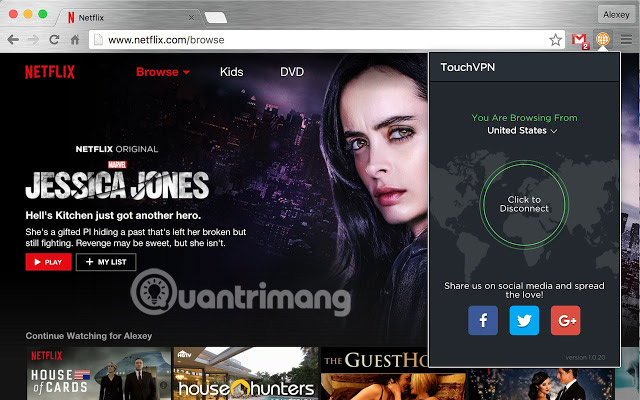
TouchVPN cũng được xếp hạng cao. VPN miễn phí này không có giới hạn về phiên, tốc độ hoặc băng thông.
Với nút kết nối chỉ bằng một cú nhấp chuột, bạn có thể sử dụng các máy chủ ở Thụy Điển, Vương quốc Anh, Đan Mạch, Pháp, Hoa Kỳ, Hà Lan và Canada.
TouchVPN cũng rất an toàn. Nó sử dụng mã hóa SSL cấp ngân hàng để giữ an toàn cho dữ liệu của người dùng.
Về mặt nhược điểm, chính sách bảo mật của công ty này cũng đầy lỗ hổng. Giống như Hoxx, nó ghi nhật ký dữ liệu và thông tin cá nhân của người dùng. Việc rò rỉ các thông tin khác cũng rất đáng lo ngại.
3. SetupVPN

SetupVPN là một VPN miễn phí khác dành cho Firefox. Trước hết, chúng ta hãy nhìn vào mặt tích cực:
- Bảo mật: SetupVPN sử dụng mã hóa cấp quân sự 4096-bit trên tất cả các hoạt động giao tiếp trên mạng.
- Máy chủ: Nếu muốn truy cập nội dung bị chặn địa lý, ứng dụng sẽ phát huy tác dụng khá tốt. Nó có hơn 100 máy chủ trên khắp thế giới.
- Tốc độ: SetupVPN không có giới hạn về băng thông hoặc tốc độ.
Còn mặt tiêu cực thì sao? Cũng giống như hai add-on trên, SetupVPN cũng thu thập log. Ngoài thông tin về thiết bị và việc sử dụng, SetupVPN cũng ghi lại vị trí của người dùng. Theo chính sách bảo mật, nó thậm chí sẽ biết tốc độ mà thiết bị của người dùng đang di chuyển.
Người dùng cũng phàn nàn về việc giảm tốc độ nghiêm trọng khi bạn sử dụng máy chủ ở khoảng cách quá xa (chẳng hạn như bên kia địa cầu).
4. Hola VPN

Hola là một cái tên đình đám trong thế giới VPN miễn phí và Hola VPN cho Firefox là một lựa chọn phổ biến khác của người dùng Mozilla. Không giống như phiên bản cũ của Hola, phiên bản dành cho Firefox của add-on này không phải là mạng VPN peer-to-peer (ngang hàng).
VPN này cho phép người dùng truy cập các trang web bị chặn ở quốc gia hoặc thậm chí trên mạng Wi-Fi (chẳng hạn truy cập Facebook trong văn phòng),
Tất nhiên, nhược điểm lớn của Hola là hồ sơ theo dõi đáng ngờ của nó. Vào năm 2015, người ta đã phát hiện ra rằng công ty đang bán quyền truy cập vào các exit node (exit node - trạm cuối - là cánh cửa để đưa toàn bộ các lưu lượng dữ liệu trong mạng đi đến Internet) trong cơ sở dữ liệu của mình, về cơ bản biến người dùng máy tính thành một mạng botnet khổng lồ.
Chính sách bảo mật cũng làm rung lên hồi chuông cảnh báo. Ngoài dữ liệu về nhật ký và thiết bị mà Hoxx thu thập, Hola còn lưu tên đầy đủ, địa chỉ nhà, địa chỉ email, ngày sinh, ảnh profile, danh sách bạn bè và mô tả cá nhân nếu người dùng sử dụng thông tin đăng nhập trên mạng xã hội để đăng nhập.
5. Browsec VPN
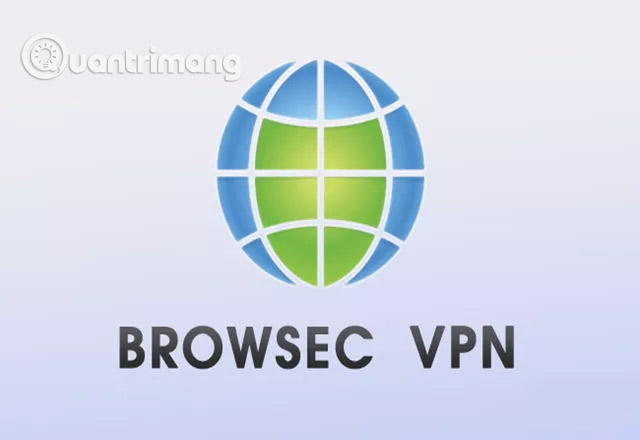
Browsec cung cấp cả gói VPN trả phí và miễn phí. Không có gì đáng ngạc nhiên khi gói miễn phí bị hạn chế hơn nhiều so với tùy chọn trả phí.
Điểm trừ lớn nhất của VPN này là việc hạn chế băng thông. Nó được giới hạn ở mức 1Mb/giây cho người dùng miễn phí. Người dùng miễn phí cũng chỉ có thể sử dụng 4 trong số 30 máy chủ của công ty. Điều này đồng nghĩa với việc mất đi một số lợi ích từ việc khai thác công cụ này như một dịch vụ để truy cập nội dung bị chặn theo địa lý.
Về mặt tích cực, Browsec ít vướng phải các tai tiếng liên quan đến chính sách quyền riêng tư, nhưng công ty này cũng thừa nhận họ vẫn chia sẻ dữ liệu ẩn danh dưới dạng tổng hợp với các bên thứ ba, bao gồm các chi nhánh, nhà quảng cáo và các đối tác kinh doanh hiện tại hoặc tương lai khác.
6. Hotspot Shield
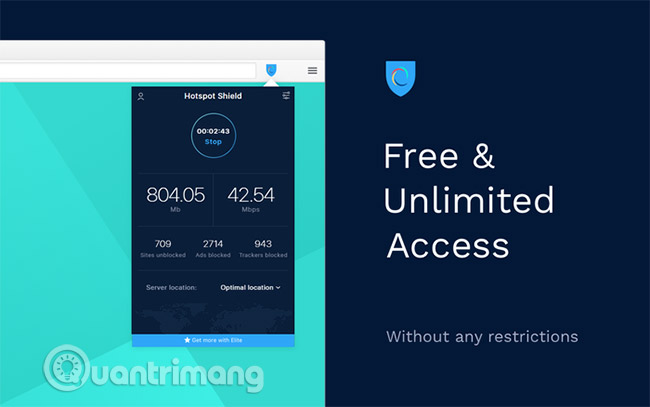
Giống như Browsec, Hotspot Shield cung cấp cả phiên bản miễn phí và trả phí. Phiên bản miễn phí của Hotspot Shield có nhiều tính năng hơn so với Browsec. Ngoài các tính năng VPN tiêu chuẩn, tiện ích bổ sung này còn cung cấp tính năng chặn quảng cáo, chặn theo dõi, chặn cookie và chống phần mềm độc hại.
Tất cả các máy chủ ảo đều được bao gồm trong gói miễn phí. Nếu bạn muốn truy cập vào các máy chủ cao cấp, bạn sẽ phải một khoản phí cho HotSpot Shield. Phiên bản miễn phí cũng có băng thông không giới hạn.
Bởi vì công ty kiếm tiền từ việc trả tiền của người dùng, nên chính sách quyền riêng tư rất mạnh mẽ. Hotspot Shield sẽ không bán dữ liệu của người dùng. Cuối cùng, Hotspot Shield cực kỳ thân thiện với người dùng. Không giống như nhiều tiện ích VPN khác cho Firefox, bạn không cần phải tạo tài khoản trước khi bắt đầu sử dụng dịch vụ.
Mặc dù Hotspot Shield có thể được sử dụng miễn phí, nhưng gói cao cấp mang lại một số lợi ích đặc biệt.
7. ExpressVPN

Bài viết sẽ kết thúc với VPN tốt nhất cho Firefox. Nó có 148 máy chủ VPN, kill switch (cắt toàn bộ kết nối mạng khi kết nối VPN ngừng hoạt động), split tunneling (theo Wikipedia: Split tunneling là một khái niệm mạng máy tính cho phép một người sử dụng máy tính di động truy cập vào các mạng không đồng dạng an ninh như một mạng công cộng (ví dụ, Internet) và một mạng LAN hoặc WAN cùng một lúc, sử dụng các kết nối mạng cùng hoặc khác nhau) và zero-knowledge DNS (không truyền tải bất kỳ thông tin không liên quan nào khác). Các tính năng này không thể tìm thấy trong các tùy chọn miễn phí khác trong danh sách này. ExpressVPN cũng đi kèm với các biện pháp bảo vệ quyền riêng tư, hỗ trợ nhiều giao thức VPN (OpenVPN với TCP/UDP, SSTP, L2TP/IPsec và PPTP) và mã hóa AES-256.
Quan trọng nhất, ExpressVPN không lưu giữ log. Nó sẽ không bao giờ theo dõi địa chỉ IP, lịch sử duyệt web, lưu lượng truy cập, siêu dữ liệu lưu lượng truy cập hoặc truy vấn DNS. Người dùng có thể nhận 3 tháng MIỄN PHÍ khi đăng ký ExpressVPN trong vòng 1 năm tại đây!
Sử dụng VPN miễn phí có nghĩa là bạn sẽ phải cân nhắc nhiều yếu tố. Bạn buộc phải đưa ra quyết định sẽ hy sinh tốc độ, tính năng hoặc quyền riêng tư.
Hiện nay, VPN miễn phí tốt nhất cho Firefox là HotSpot Shield. Tuy nhiên, cũng có những yếu tố cần cân nhắc khi lựa chọn HotSpot Shield và cần biết cách quản lý để có trải nghiệm phù hợp.
Chúc bạn tìm được lựa chọn phù hợp!
Xem thêm:
Bạn nên đọc
-

So sánh VirtualBox, VMWare và Hyper-V
-

7 VPN tốt nhất để stream nội dung
-

5 VPN hỗ trợ Split Tunneling
-

Top 9 phần mềm giả lập PC trên Android
-

4 VPN tốt nhất cho torrent
-

Top 5 VPN miễn phí tốt nhất dành cho Windows
-

Cách giả lập CASIO FX-580VN X trên máy tính, điện thoại
-

20 phần mềm giả lập Android tốt nhất cho Windows 2025
-

8 phần mềm giả lập PlayStation tốt nhất cho PC 2025
Theo Nghị định 147/2024/ND-CP, bạn cần xác thực tài khoản trước khi sử dụng tính năng này. Chúng tôi sẽ gửi mã xác thực qua SMS hoặc Zalo tới số điện thoại mà bạn nhập dưới đây:
Cũ vẫn chất
-

eFootball 2022 PC
-

Code Blade Ball mới nhất và cách nhập code
2 ngày -

Cách vào Safe Mode Windows 10 khi khởi động
2 ngày -

Thơ về con, thơ về con trai/con gái yêu của mẹ hay và cảm động nhất
2 ngày -

Stt năng lượng tích cực truyền cảm hứng và sức mạnh cho bạn
2 ngày -

Hướng dẫn vào BIOS trên các dòng máy tính khác nhau
2 ngày 7 -

Stt thả thính Noel, cap thả thính Noel, câu nói thả thính Giáng sinh hay và vui nhộn
2 ngày -

Cách mở Task Manager trên Windows đơn giản nhất
2 ngày -

Tải Wuthering Waves, Wuthering Waves APK
2 ngày -

Cách mở khóa sổ điểm trên VnEdu
2 ngày
 Công nghệ
Công nghệ  AI
AI  Windows
Windows  iPhone
iPhone  Android
Android  Học IT
Học IT  Download
Download  Tiện ích
Tiện ích  Khoa học
Khoa học  Game
Game  Làng CN
Làng CN  Ứng dụng
Ứng dụng 

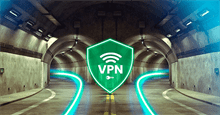






 Thương mại Điện tử
Thương mại Điện tử  Nhạc, phim, truyện online
Nhạc, phim, truyện online  Phần mềm học tập
Phần mềm học tập  Linux
Linux  Đồng hồ thông minh
Đồng hồ thông minh  macOS
macOS  Chụp ảnh - Quay phim
Chụp ảnh - Quay phim  Thủ thuật SEO
Thủ thuật SEO  Phần cứng
Phần cứng  Kiến thức cơ bản
Kiến thức cơ bản  Lập trình
Lập trình  Dịch vụ công trực tuyến
Dịch vụ công trực tuyến  Dịch vụ nhà mạng
Dịch vụ nhà mạng  Quiz công nghệ
Quiz công nghệ  Microsoft Word 2016
Microsoft Word 2016  Microsoft Word 2013
Microsoft Word 2013  Microsoft Word 2007
Microsoft Word 2007  Microsoft Excel 2019
Microsoft Excel 2019  Microsoft Excel 2016
Microsoft Excel 2016  Microsoft PowerPoint 2019
Microsoft PowerPoint 2019  Google Sheets
Google Sheets  Học Photoshop
Học Photoshop  Lập trình Scratch
Lập trình Scratch  Bootstrap
Bootstrap  Năng suất
Năng suất  Game - Trò chơi
Game - Trò chơi  Hệ thống
Hệ thống  Thiết kế & Đồ họa
Thiết kế & Đồ họa  Internet
Internet  Bảo mật, Antivirus
Bảo mật, Antivirus  Doanh nghiệp
Doanh nghiệp  Ảnh & Video
Ảnh & Video  Giải trí & Âm nhạc
Giải trí & Âm nhạc  Mạng xã hội
Mạng xã hội  Lập trình
Lập trình  Giáo dục - Học tập
Giáo dục - Học tập  Lối sống
Lối sống  Tài chính & Mua sắm
Tài chính & Mua sắm  AI Trí tuệ nhân tạo
AI Trí tuệ nhân tạo  ChatGPT
ChatGPT  Gemini
Gemini  Điện máy
Điện máy  Tivi
Tivi  Tủ lạnh
Tủ lạnh  Điều hòa
Điều hòa  Máy giặt
Máy giặt  Cuộc sống
Cuộc sống  TOP
TOP  Kỹ năng
Kỹ năng  Món ngon mỗi ngày
Món ngon mỗi ngày  Nuôi dạy con
Nuôi dạy con  Mẹo vặt
Mẹo vặt  Phim ảnh, Truyện
Phim ảnh, Truyện  Làm đẹp
Làm đẹp  DIY - Handmade
DIY - Handmade  Du lịch
Du lịch  Quà tặng
Quà tặng  Giải trí
Giải trí  Là gì?
Là gì?  Nhà đẹp
Nhà đẹp  Giáng sinh - Noel
Giáng sinh - Noel  Hướng dẫn
Hướng dẫn  Ô tô, Xe máy
Ô tô, Xe máy  Tấn công mạng
Tấn công mạng  Chuyện công nghệ
Chuyện công nghệ  Công nghệ mới
Công nghệ mới  Trí tuệ Thiên tài
Trí tuệ Thiên tài